Mac新手教程:如何在Mac桌面设置快捷方式?
2023-09-20 494我们都知道,在win系统桌面右键就可以设置软件的桌面快捷方式,非常方便。那么,在Mac桌面可以设置APP的快捷方式吗?答案肯定是可以的,下面分享在在Mac桌面设置软件快捷方式教程。
如何设置APP快捷方式
1、打开Mac访达程序,
2、在访达窗口的左边列表中,点击打开应用程序,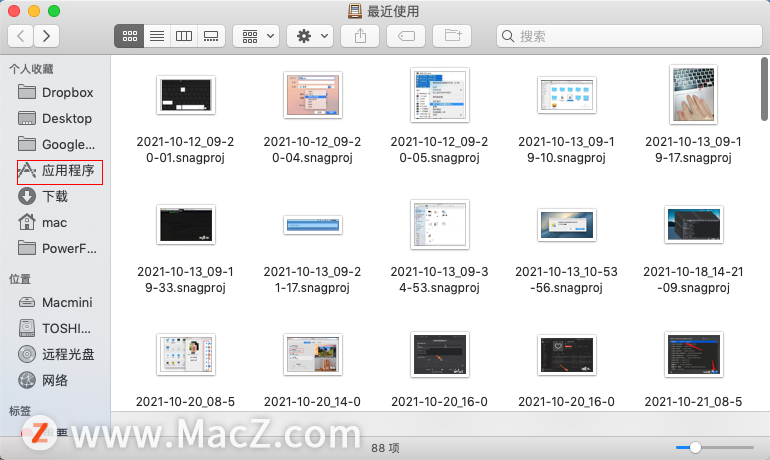 3、找到要设置快捷方式的应用程序,比如:词典
3、找到要设置快捷方式的应用程序,比如:词典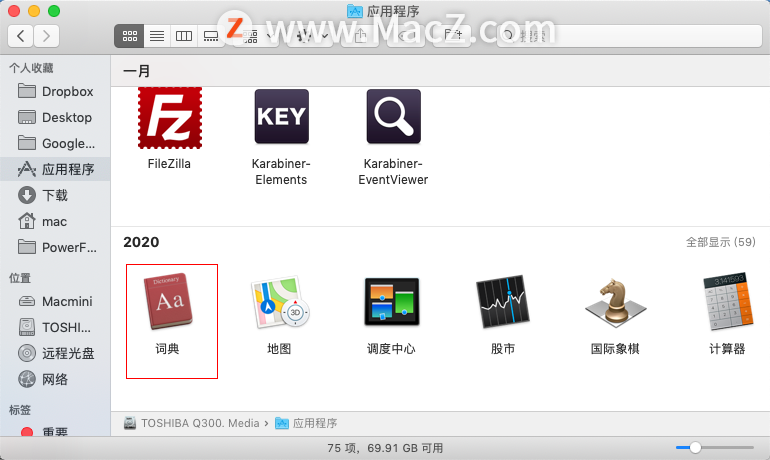 4、将鼠标箭头放在词典的图标上,然后将其拖拽至桌面即可完成;
4、将鼠标箭头放在词典的图标上,然后将其拖拽至桌面即可完成;
如何设置文件夹快捷方式
1、在访达中,找到你要设置快捷方式的文件夹,
2、右键点击文件夹,选择“制作替身”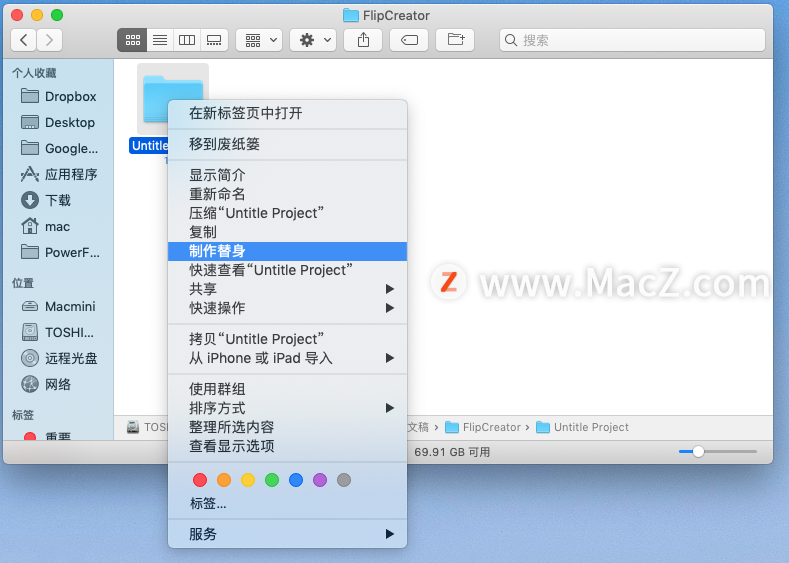 3、就会弹出“XX替身”的文件夹,将其拖拽至桌面即可完成。
3、就会弹出“XX替身”的文件夹,将其拖拽至桌面即可完成。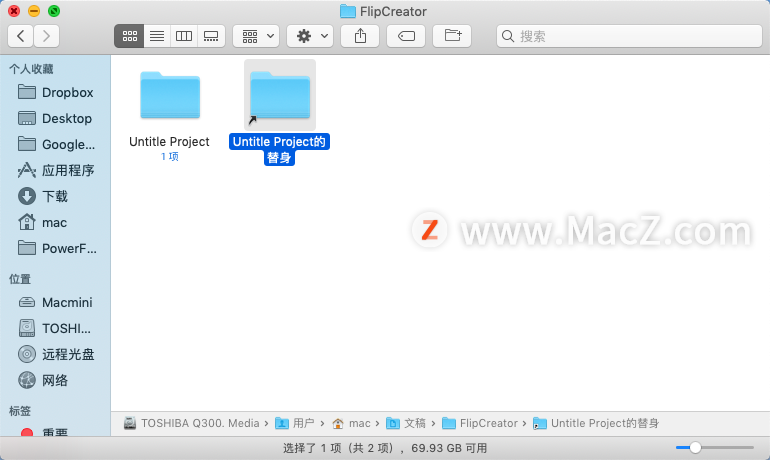
以上就是MacZ.com小编给您带来的Mac新手教程:如何在Mac桌面设置快捷方式,还有哪些关于macOS的操作问题,欢迎来交流。
相关资讯
查看更多最新资讯
查看更多-

- “iPhone 17 Air”的 10 个新特性
- 2025-01-18 144
-

- 部分用户反馈 2024 款苹果 Mac mini 存 USB-C 问题,导致键盘等突然断连
- 2025-01-18 141
-

- 谁是苹果2025新品“性价比”之王?
- 2025-01-17 188
-

- iOS系统省电应关闭设置!
- 2025-01-16 171
-

- 苹果专利探索“瑞士军刀”设备:移动时变身 iPad,桌面办公时成为 Mac
- 2025-01-16 174
热门应用
查看更多-

- 快听小说 3.2.4
- 新闻阅读 | 83.4 MB
-

- 360漫画破解版全部免费看 1.0.0
- 漫画 | 222.73 MB
-

- 社团学姐在线观看下拉式漫画免费 1.0.0
- 漫画 | 222.73 MB
-

- 樱花漫画免费漫画在线入口页面 1.0.0
- 漫画 | 222.73 MB
-

- 亲子餐厅免费阅读 1.0.0
- 漫画 | 222.73 MB
-
 下载
下载
湘ICP备19005331号-4copyright?2018-2025
guofenkong.com 版权所有
果粉控是专业苹果设备信息查询平台
提供最新的IOS系统固件下载
相关APP应用及游戏下载,绿色无毒,下载速度快。
联系邮箱:guofenkong@163.com







